ドメインの検索とフィルタリング
ポートフォリオ内の特定のドメインを検索するか、定義済みのフィルターを使用してドメインのグループを表示します。
- GoDaddyドメインポートフォリオにサインインします。 (ログインでお困りですか?ユーザー名またはパスワードをご確認ください。)
- 検索バーに検索するドメインを入力するか、スペースまたはカンマで区切って貼り付けます。このフィールドは小さいですが、非常に長いドメインのリストをここに貼り付けることができます。
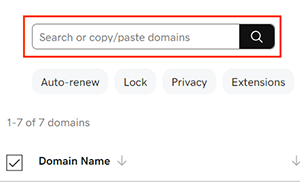
- キーボードのEnter(MacではReturn)キーを押すか、検索アイコンを選択して検索を実行します。
- 結果を確認し、必要に応じてドメインを管理します。
ⓧを選択して、検索をクリアし、すべてのドメインを表示します。検索フィールド
- GoDaddyドメインポートフォリオにサインインします。 (ログインでお困りですか?ユーザー名またはパスワードをご確認ください。)
- ドメイン検索フィールドの下のオプションから、定義済みフィルタを選択します。 [その他]メニューから追加のフィルタを利用できます。
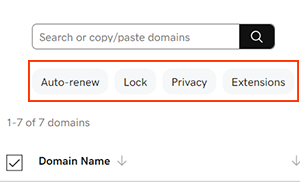
- 結果を確認し、必要に応じてドメインを管理します。
フィルタリストの最後にある「すべてクリア」を選択してすべてのフィルタをクリアするか、アクティブな各フィルタの横にある「 X 」を選択して単一のフィルタをクリアします。
関連ステップ
- ポートフォリオの列を編集して、特定のドメイン設定の表示を変更します。
- ドメインをプロファイルに割り当て、ドメインをフォルダに追加して、ポートフォリオを整理しましょう。
詳細
- ドメイン保護を追加またはアップグレードして、偶発的な失効や不正な操作からドメインを保護します。
- ドメインとアカウントで最高のセキュリティを実現するために、 2段階認証を設定します。